Envoyer un e-mail
Procédure
- Déposez les composants suivants de la Palette dans l'espace de modélisation graphique un cFile, un cMail et un cProcessor, respectivement nommés Mail_to_send, Send_Mail et Mail_Sent.
-
Reliez les composants à l'aide de liens Row > Route.
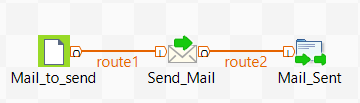
-
Double-cliquez sur le cFile pour ouvrir sa vue Basic settings dans l'onglet Component.

- Cliquez sur le bouton [...] à côté du champ Path afin de sélectionner dans votre système le dossier contenant le fichier à envoyer.
-
Dans le champ FileName, saisissez le nom du fichier à envoyer, test mail.txt dans cet exemple. Laissez les autres paramètres tels qu'ils sont.
Le contenu de ce fichier est test mail body.
-
Double-cliquez sur le cMail afin d'ouvrir sa vue Basic settings dans l'onglet Component.
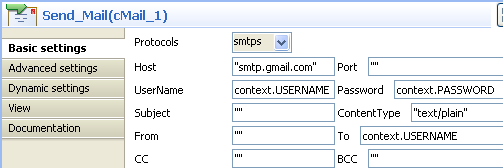
-
Dans la liste Protocols, sélectionnez smtps.
Dans le champ Host, saisissez le nom de l'hôte du serveur SMTP, smtp.gmail.com dans ce scénario.Dans les champs UserName et Password, saisissez les informations d'authentification, sous forme de variables de contexte dans cet exemple. Pour plus d'informations concernant la configuration des variables de contexte, consultez le Guide d'utilisation de Studio Talend.Laissez le champ ContentType par défaut, c'est-à-dire text/plain.Dans le champ To, saisissez l'adresse e-mail du destinataire. Dans ce scénario, saisissez la variable de contexte correspondante.
-
Double-cliquez sur le composant cProcessor afin d'afficher sa vue Basic settings dans l'onglet Component.
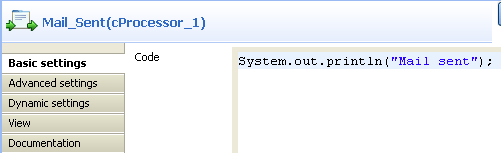
-
Dans le champ Code, saisissez le code ci-dessous afin d'afficher une fenêtre pop-up lorsque l'e-mail est envoyé.
System.out.println("Mail sent"); -
Sauvegardez votre route et appuyez sur F6 pour l'exécuter.

Cette page vous a-t-elle aidé ?
Si vous rencontrez des problèmes sur cette page ou dans son contenu – une faute de frappe, une étape manquante ou une erreur technique – faites-le-nous savoir.
